在Windows 11操作系统中,安装.NET 3.5可能会遇到失败的问题。为了有效解决这一问题,可以通过镜像文件进行安装。本文将详细介绍如何通过镜像文件安装.NET 3.5,以Windows 11 22H2版本为例。
一、获取系统镜像文件
首先,需要确保你拥有Windows 11的系统镜像文件。该文件中包含了.NET 3.5的安装包。你可以从官方或可信的资源下载Windows 11 22H2的镜像文件。下载完成后,打开镜像文件,找到Sources目录下的sxs文件夹。该文件夹中包含如图所示的.NET 3.5安装文件。
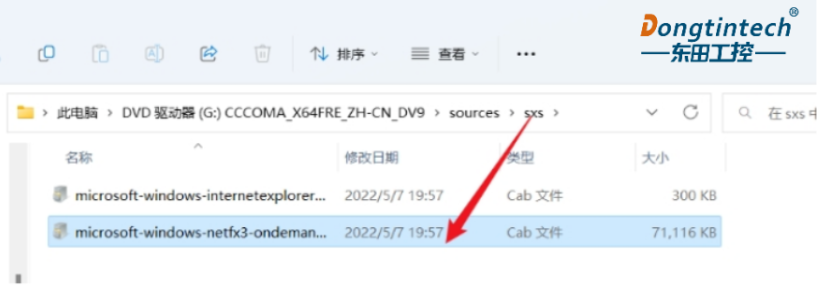
二、准备安装文件
为了方便后续的安装步骤,建议将sxs文件夹中的安装文件拷贝到桌面。然后,选中该文件,使用快捷键Shift+S复制文件路径,以便后续使用。
三、以管理员身份打开终端
接下来,需要以管理员身份打开终端。可以通过快捷键Win+X打开菜单,选择“终端(管理员)”。确保终端显示System32,这表示终端以管理员身份运行。
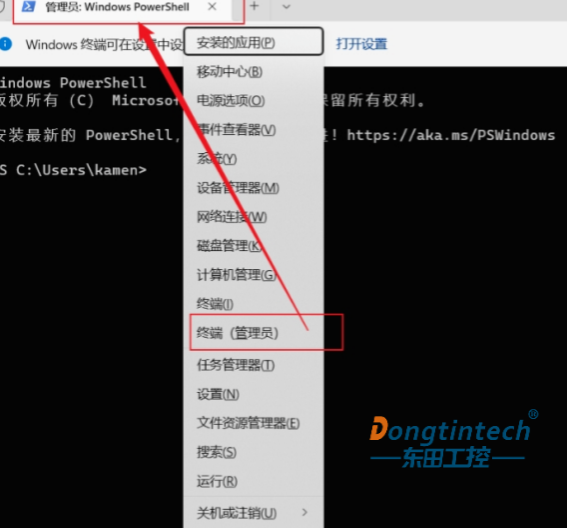
四、执行安装命令
在管理员终端中,输入以下命令来安装.NET 3.5:

请将上述命令中的packagepath替换为你之前复制的文件路径。输入命令后,按回车键(Enter)执行安装命令。
五、验证安装结果
命令执行完成后,如果显示“操作安装完成”,则表示.NET 3.5安装成功。此时,可以通过打开控制面板,进入“卸载应用程序”界面,查看.NET 3.5是否已成功安装。
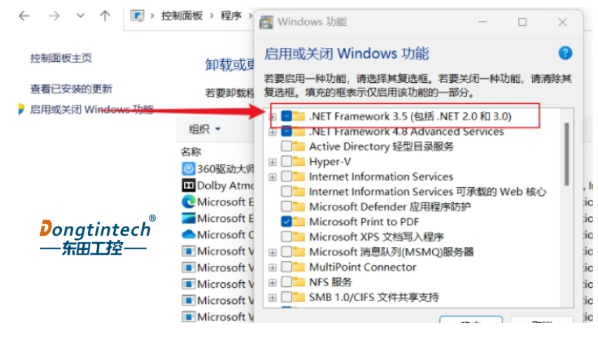
总结
通过上述步骤,可以有效解决在Windows 11系统中安装.NET 3.5失败的问题。关键在于正确获取和使用系统镜像文件,并确保以管理员身份运行终端进行安装命令的执行。希望这篇文章能帮助到在安装.NET 3.5过程中遇到问题的用户。






